Riešenie problémov s Hudbou Google Play
Rôzne / / November 28, 2021
Hudba Google Play je populárny hudobný prehrávač a celkom skvelá aplikácia na streamovanie hudby. Zahŕňa niektoré z najlepších funkcií Google vo svojej triede spolu s rozsiahlou databázou. To vám umožní ľahko nájsť akúkoľvek skladbu alebo video. Môžete si prezerať top rebríčky, najobľúbenejšie albumy, najnovšie vydania a vytvoriť si vlastný zoznam skladieb. Sleduje vašu aktivitu pri počúvaní, a tak sa učí váš vkus a preferencie v hudbe, aby vám mohol poskytnúť lepšie návrhy. Keďže je prepojený s vaším účtom Google, všetky vaše stiahnuté skladby a zoznamy skladieb sa synchronizujú na všetkých vašich zariadeniach. Toto sú niektoré z funkcií, vďaka ktorým je Hudba Google Play jednou z najlepších hudobných aplikácií dostupných na trhu.
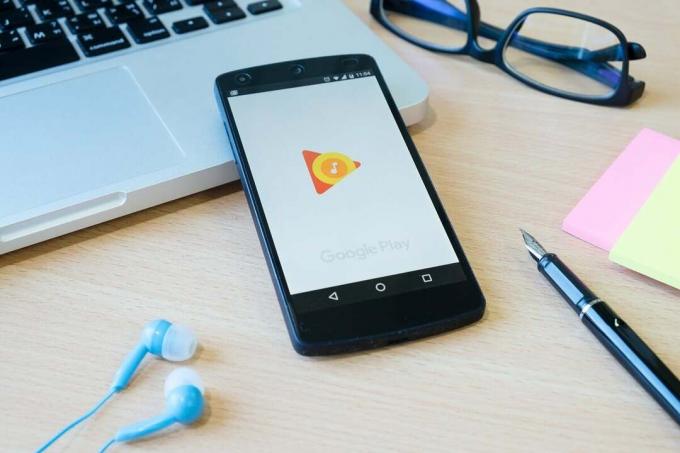
Rovnako ako iné aplikácie však aj Hudba Google Play obsahuje chyby, a preto pri určitých príležitostiach nefunguje správne. Používatelia Androidu v priebehu rokov často hlásili rôzne chyby, problémy a pády aplikácií. Preto je najvyšší čas, aby sme riešili rôzne problémy s Hudbou Google Play a pomohli vám tieto problémy vyriešiť.
Obsah
- Riešenie problémov s Hudbou Google Play
- 1. Hudba Google Play nefunguje
- 2. Duplicitné stopy
- 3. Hudba Google Play nedokáže synchronizovať
- 4. Skladby sa nenahrávajú do služby Hudba Google Play
- 5. Nie je možné nájsť niektoré skladby v službe Hudba Google Play
- 6. Problém s platbou v službe Hudba Google Play
- 7. Problém s aplikáciou Správca hudby
- 8. Nahrané skladby sú cenzurované
Riešenie problémov s Hudbou Google Play
1. Hudba Google Play nefunguje
Najzákladnejší problém, s ktorým sa môžete stretnúť, je, že aplikácia prestane úplne fungovať. To znamená, že už nebude prehrávať skladby. Existuje niekoľko možných príčin tohto problému. Prvá vec, ktorú musíte urobiť skontrolujte, či máte internetové pripojenie. Hudba Google Play vyžaduje na správne fungovanie stabilné internetové pripojenie. Preto sa uistite, že vaša Wi-Fi alebo mobilná sieť funguje správne. Skúste použiť iné aplikácie, ako je YouTube, na otestovanie šírky pásma internetu. Ak je problém spôsobený pomalým internetovým pripojením, môžete znížiť kvalitu prehrávania skladieb.
1. Otvorené Hudba Google Play na vašom zariadení.

2. Teraz klepnite na ikona hamburger na ľavej strane hore na obrazovke a klepnite na možnosť Nastavenia.

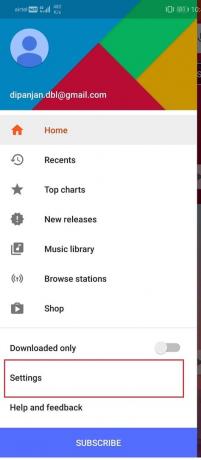
3. Prejdite nadol na Sekcia prehrávania a nastavte kvalitu prehrávania v mobilnej sieti a Wi-Fi na nízku.

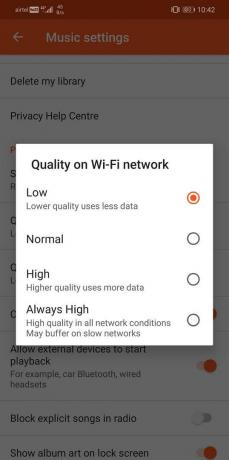
Môžete tiež prepnite Wi-Fi alebo mobilnú sieť na vyriešenie problémov s pripojením. Problémy s internetovým pripojením pomáha vyriešiť aj zapnutie a následné vypnutie režimu v lietadle.
Ak nie je problém s internetom, je to možné viacero ľudí súčasne používa ten istý účet na streamovanie hudby. Hudba Google Play je navrhnutá tak, aby hudbu na jednom zariadení pomocou jedného účtu mohla streamovať iba jedna osoba. Ak ste teda niekto iný prihlásený na inom zariadení, ako je napríklad prenosný počítač, a prehráva hudbu, Hudba Google Play nebude na vašom telefóne fungovať. Musíte sa uistiť, že to tak nie je.
Medzi ďalšie potenciálne riešenia patrí vymazanie vyrovnávacej pamäte aplikácie a reštartovanie zariadenia. Tiež nie je hanba uistiť sa, že ste prihlásení so správnym účtom. Môžete to jednoducho skontrolovať otvorením nastavení aplikácie a kliknutím na možnosť Účet.
Používatelia sa mnohokrát odhlásia zo svojich zariadení a nepamätajú si heslo. Aj toto má riešenie, pretože svoje heslo môžete obnoviť pomocou možnosti obnovenia hesla Google.
2. Duplicitné stopy
Občas nájdete vo svojej hudobnej knižnici viacero kópií tej istej skladby. To sa môže stať, ak ste preniesli hudbu z iTunes, MacBooku alebo Windows PC. Hudba Google Play teraz nemá schopnosť identifikovať duplicitné skladby a automaticky ich odstrániť, a preto sa ich musíte zbaviť manuálne. Môžete buď prejsť celý zoznam a vymazať ich jeden po druhom, alebo vymazať celú knižnicu a znova ich nahrať, pričom sa ubezpečíte, že tentoraz nebudú prítomné duplikáty.
Na Reddite je k dispozícii aj alternatívne riešenie tohto problému. Toto riešenie je jednoduchšie a ušetrí veľa ručnej práce. Kliknite tu prečítajte si riešenie a potom, ak máte pocit, že to môžete skúsiť sami. Upozorňujeme, že vyššie opísaná metóda nie je pre začiatočníkov. Odporúča sa, aby ste to vyskúšali iba vtedy, ak máte nejaké znalosti o systéme Android a programovaní.
3. Hudba Google Play nedokáže synchronizovať
Ak sa Hudba Google Play nesynchronizuje, nebudete mať prístup k skladbám, ktoré ste nahrali z iného zariadenia, ako je váš počítač. Synchronizácia medzi zariadeniami je dôležitá, pretože vám umožňuje prehrávať hudbu na vašom zariadení so systémom Android. Jedným z hlavných dôvodov, prečo synchronizácia nefunguje, je pomalé internetové pripojenie. Skúste sa pripojiť k inej sieti a zistite, či je problém vyriešený. Môžeš skúste reštartovať Wi-Fi aby sa zabezpečil príjem správnej stabilnej šírky pásma.
Ďalším dôvodom, prečo sa Hudba Google Play nesynchronizuje, sú poškodené súbory vyrovnávacej pamäte. Môžete vymazať súbory vyrovnávacej pamäte aplikácie a potom reštartovať zariadenie. Po opätovnom spustení zariadenia obnovte svoju hudobnú knižnicu. Ak to nepomôže, možno budete musieť zvoliť obnovenie továrenských nastavení.
Tento problém môže nastať aj vtedy, ak prenášate svoj účet do nového zariadenia. Ak chcete získať všetky údaje na svojom novom zariadení, musíte zrušiť autorizáciu starého zariadenia. Dôvodom je, že Hudba Google Play môže fungovať iba na jednom zariadení s konkrétnym účtom. Ak chcete hrať súčasne na viacerých zariadeniach, musíte prejsť na prémiovú verziu.
Prečítajte si tiež:Opravte, že Hudba Google Play neustále padá
4. Skladby sa nenahrávajú do služby Hudba Google Play
Ďalšou častou chybou je, že Hudba Google Play nedokáže nahrať skladby. To vám zabráni prehrávať nové skladby a tiež ich pridávať do knižnice. Je to naozaj frustrujúce, keď zaplatíte za skladbu a potom ju nemôžete uložiť do svojej knižnice. Teraz existujú tri hlavné dôvody, prečo sa tento problém vyskytuje:
- The Knižnica Hudby Google Play je plná a už nie je miesto.
- Skladba, ktorú sa pokúšate nahrať, je v súbore nepodporovaný formát súboru.
- Skladba bola zakúpená prostredníctvom iného účtu.
Dosiahnutie prvej podmienky, t. j. dosiahnutia limitu na stiahnutie skladieb, sa zdá byť veľmi nepravdepodobné, keďže Hudba Google Play nedávno zvýšila kapacitu svojej knižnice na 100 000 skladieb. Ak je to však skutočne tak, potom neexistuje iná možnosť, ako odstrániť staré skladby, aby sa vytvoril priestor pre nové.
Ďalším problémom je nepodporovaný formát súboru. Hudba Google Play podporuje a dokáže prehrávať súbory vo formáte MP3, WMA, AAC, FLAC a OGC. Okrem toho nie sú podporované žiadne iné formáty ako WAV, RI alebo AIFF. Skladba, ktorú sa pokúšate nahrať, teda musí byť v niektorom z vyššie uvedených podporovaných formátov.
V prípade problému nesúladu účtov sa uistite, že ste na svojom zariadení prihlásení do rovnakého účtu, pomocou ktorého ste uskutočnili nákup. Je možné, že ste si skladbu stiahli pomocou účtu člena rodiny alebo zdieľaného rodinného účtu. V takom prípade sa skladba neodovzdá do vášho zariadenia so systémom Android a do Hudby Google Play.
5. Nie je možné nájsť niektoré skladby v službe Hudba Google Play
Možno ste si všimli, že niekedy nemôžete nájsť konkrétnu skladbu vo svojej knižnici, o ktorej určite viete, že tam predtým bola. Často sa zdá, že vopred stiahnuté skladby zmizli, a to je problém. Ide však o pomerne jednoduchý problém a dá sa vyriešiť Obnovením hudobnej knižnice. Postupujte podľa krokov uvedených nižšie a zistite, ako:
1. Po prvé, otvorte Hudba Google Play na vašom smartfóne so systémom Android.
2. Teraz klepnite na ikona hamburger na ľavej strane hore obrazovky. Potom kliknite na nastavenie možnosť.

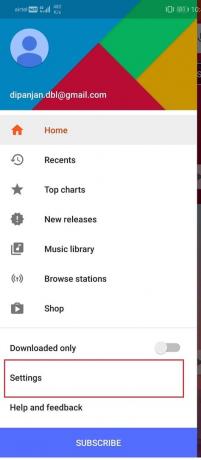
3. Tu stačí kliknúť na Tlačidlo Obnoviť. Hudba Google Play môže trvať niekoľko sekúnd v závislosti od počtu uložených skladieb.
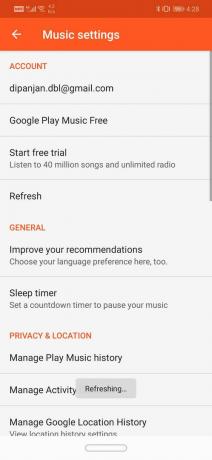
4. Po dokončení skúste skladbu vyhľadať a nájdete ju späť vo svojej knižnici.
Obnovenie knižnice Hudby Google Play spôsobí, že aplikácia zosynchronizuje svoju databázu, a tak vráti všetky chýbajúce skladby.
6. Problém s platbou v službe Hudba Google Play
Ak Hudba Google Play neprijíma platbu, keď sa pokúšate získať predplatné, je to pravdepodobne spôsobené nesprávne platobné údaje, chybná kreditná karta alebo poškodené súbory vyrovnávacej pamäte, v ktorých sú uložené podrobnosti o spôsoboch platby. Ak chcete opraviť „karta nie je oprávnená” môžete vyskúšať niekoľko vecí. Prvá vec, ktorú môžete urobiť, je uistiť sa, že karta je v správnom funkčnom stave. Skúste tou istou kartou zaplatiť za niečo iné. Ak to nefunguje, musíte kontaktovať svoju banku a zistiť, v čom je problém. Je možné, že vaša karta bola zablokovaná bankou pre jej neaktuálnosť. Ak karta funguje správne, musíte vyskúšať iné alternatívne riešenia.
Skúste odstrániť svoje uložené spôsoby platby z Hudby Google Play a Obchodu Google Play. Ďalej vymažte vyrovnávaciu pamäť a údaje Hudby Google Play. Môžete tiež reštartujte zariadenie po tomto. Teraz znova otvorte Hudbu Google Play a starostlivo a presne zadajte podrobnosti o karte. Keď je všetko hotové, pokračujte v platbe a zistite, či to funguje. Ak to stále nefunguje, musíte kontaktovať spoločnosť Google a zistiť, v čom je problém. Dovtedy môžete platiť cudzou kartou alebo dokonca prejsť na inú aplikáciu, napríklad YouTube music.
7. Problém s aplikáciou Správca hudby
Na nahrávanie skladieb z počítača do smartfónu so systémom Android je potrebná aplikácia Správca hudby, ktorá však niekedy nefunguje správne. Zasekne sa pri nahrávaní hudby. Môže to byť spôsobené pomalým internetovým pripojením. Preto sa uistite, že sieť Wi-Fi, ku ktorej ste pripojení, funguje správne. V prípade potreby resetujte smerovač alebo sa pripojte k inej sieti. Ak príčinou chyby nie je internet, musíte sa odhlásiť a potom znova prihlásiť, aby ste problém vyriešili. Postupujte podľa krokov uvedených nižšie a zistite, ako na to:
- Najprv otvorte aplikácia správcu hudby na vašom počítači.
- Teraz kliknite na Predvoľby možnosť.
- Tu klepnite na Pokročilé možnosť.
- Nájdete možnosť Odhlásiť Sa, kliknite naň.
- Teraz zatvorte aplikáciu a potom ju znova otvorte.
- Aplikácia vás požiada, aby ste sa prihlásili. Zadajte prihlasovacie údaje pre svoj účet Google a prihláste sa do aplikácie správcu hudby.
- Tým by sa mal problém vyriešiť. Skúste nahrať skladby do služby Hudba Google Play a skontrolujte, či funguje správne.
8. Nahrané skladby sú cenzurované
Keď nahráte veľa skladieb z počítača do mobilného telefónu, môžete si všimnúť, že niektoré z odovzdaných skladieb sa neprejavia vo vašej knižnici. Dôvodom je to Hudba Google Play cenzurovala niektoré nahrané skladby. Skladby, ktoré nahráte, nájde Google v oblakoch, a ak existuje kópia skladby, Google ju pridá priamo do vašej knižnice. Neprechádza procesom kopírovania a vkladania. Tento systém má však aj nevýhodu. Niektoré skladby, ktoré sú k dispozícii v cloude Google, sú cenzurované, a preto k nim nemáte prístup. Na tento problém existuje riešenie. Postupujte podľa krokov uvedených nižšie, aby ste zabránili cenzúre vašich skladieb
1. Otvorené Hudba Google Play na svojom telefóne

2. Teraz klepnite na ikonu hamburgeru v ľavej hornej časti obrazovky.
3. Klikni na nastavenie možnosť.
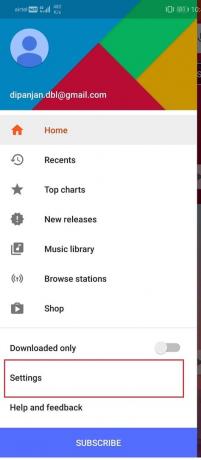
4. Teraz prejdite nadol do časti Prehrávanie a uistite sa, že možnosť blok explicitných skladieb v rádiu je vypnutý.

5. Potom obnovte svoju hudobnú knižnicu klepnutím na Tlačidlo Obnoviť nájdete v ponuke Nastavenia.
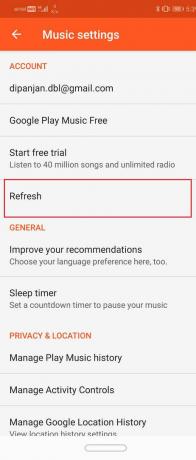
6. Môže to trvať niekoľko minút v závislosti od počtu skladieb vo vašej knižnici. Po dokončení budete môcť nájsť všetky skladby, ktoré boli predtým cenzurované.
Odporúčané:
- Oprava zaseknutia Obchodu Google Play v službe Google Play Čakanie na Wi-Fi
- Opravte nízku hlasitosť Bluetooth v systéme Android
- Ako používať OK Google, keď je obrazovka vypnutá
Tým sa dostávame na koniec zoznamu rôznych problémov a ich riešení pre Google Play Music. Ak narazíte na nejaký problém, ktorý tu nie je uvedený, môžete vyskúšať niektoré všeobecné opravy, ako napr reštartovanie telefónu, preinštalovanie aplikácie, aktualizácia operačného systému Android a nakoniec továreň resetovať. Ak však nedokážete vyriešiť problémy s Hudbou Google Play, musíte počkať na aktualizáciu a medzitým použiť inú aplikáciu. Hudba na YouTube je populárnou voľbou a samotná spoločnosť Google chce, aby jej používatelia urobili zmenu.



